
Geometric GeomCaliper 2.7.2(实体厚度分析软件)
x64 For CATIA 附安装教程大小:52.9 MB 更新:2023/03/19
类别:机械电子系统:WinXP, Win7, Win8, Win10, WinAll
分类分类

大小:52.9 MB 更新:2023/03/19
类别:机械电子系统:WinXP, Win7, Win8, Win10, WinAll
GeomCaliper可以帮助用户在CATIA软件上分析实体厚度,在设计机械零件的时候快速分析厚度,软件提供几何卡尺工具,该工具测量定义了诸如身体,面部或特征选择之类的参数,以及用于厚度分析的模型分辨率,分析的厚度结果可以直接导出,支持导出度检查数据、截面的2D厚度、剖面工具处的3D厚度,用户可以更改导出时间间隔并编辑最小值和最大值以查看结果;GeomCaliper提供一个工具栏,您可以在工具栏找到探测、找到临界厚度、夹、翻转、显示帽、隐藏飞机、选项等功能,其中探测子菜单显示两个选项,用于查看模型viz点上的厚度值,翻转功能可以切换剪切模型的方向,如果你需要测量实体厚度就下载GeomCaliper。
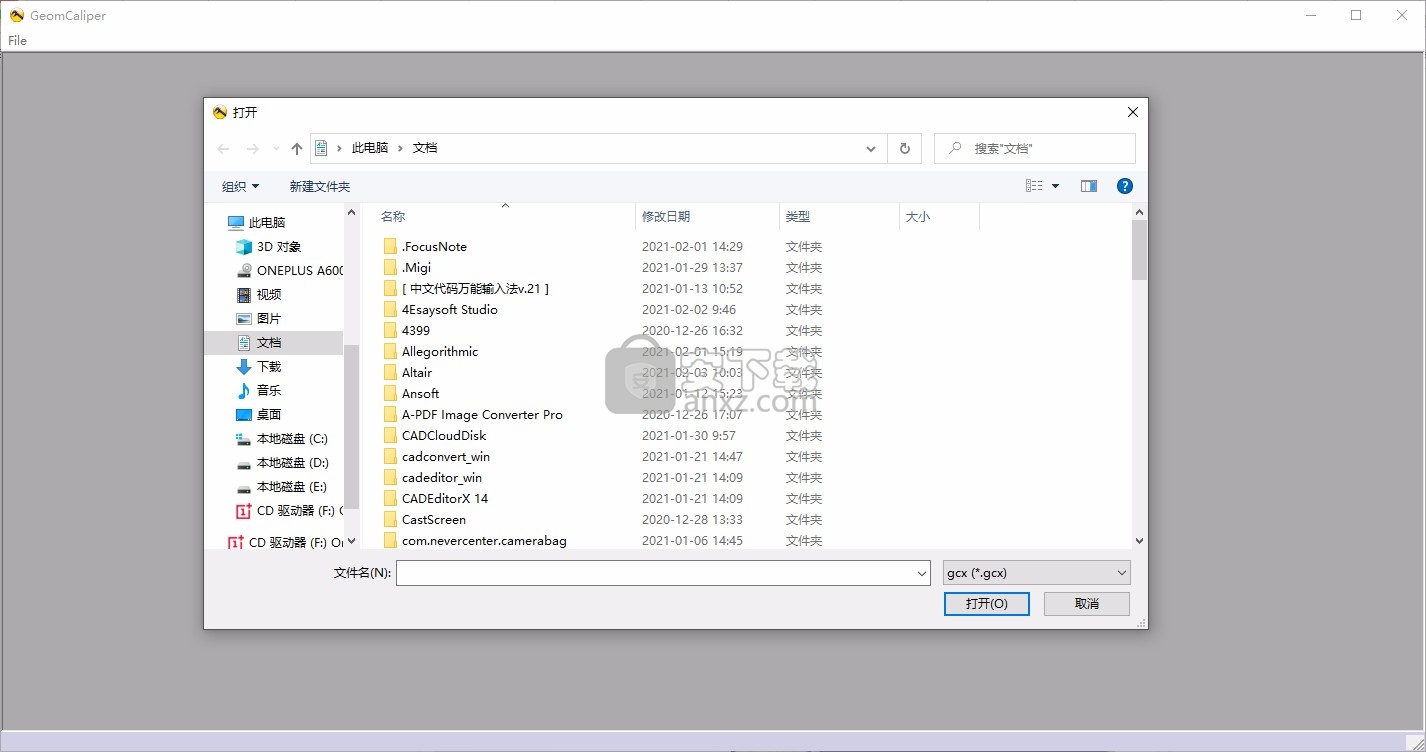
GeomCaliper是用于执行实体厚度分析的工具。它是CATIA V5 R26,R27,R28,R29和R30的集成工具。使用颜色图显示厚度分析的结果。 GeomCaliper为各种工程问题提供了快速可靠的解决方案。
GeomCaliper提供了用于计算厚度分析的三个功能。
1、厚度检查器
它计算模型的厚度。它使用射线法和球面法两种方法来查找厚度。
2、截面的2D厚度
它计算模型中特定截面的轮廓/边界的厚度。它使用射线方法和球体方法来计算截面的2D厚度。
3、截面的3D厚度
它计算模型中特定截面的整个区域的厚度。它使用“前进波前”方法来计算截面的3D厚度。
1、主要特点:
射线和滚球可用于检查壁厚
容易找到临界厚度区域
先进的可视化功能,可轻松解释结果
能够在任何部分剪切模型
单击时动态显示厚度
计算选定区域的厚度
与主要的CAD系统集成
能够忽略边缘的小厚度
以XML / HTML格式创建 自定义报告
2、好处:
快速简便的检查设计制造方式
节省下游成本
改善零件质量,在设计阶段就应注意
提高设计生产率和易用性
1、打开GeomCaliperForCatiaV5_x64_SetUp_V2.7.2.exe软件直接安装
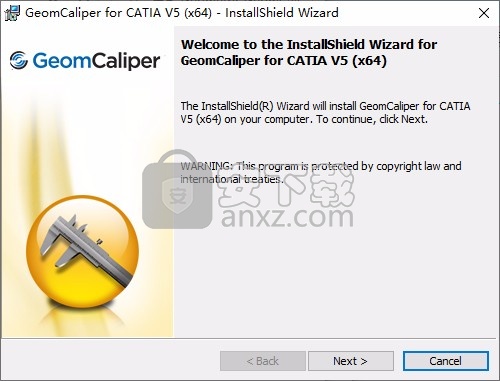
2、提示软件的协议内容,点击接受
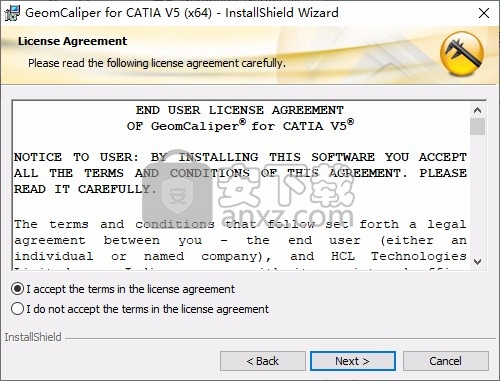
3、软件的安装地址C:\Program Files\Geometric\
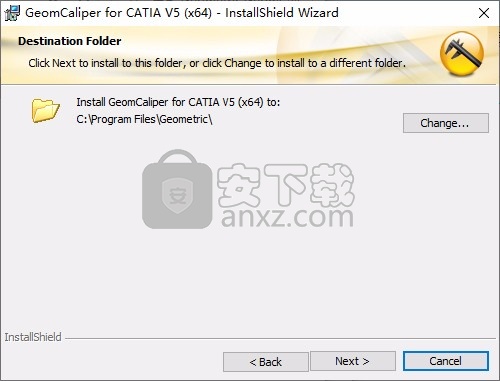
4、选择要为其安装产品的CATIA V5版本。
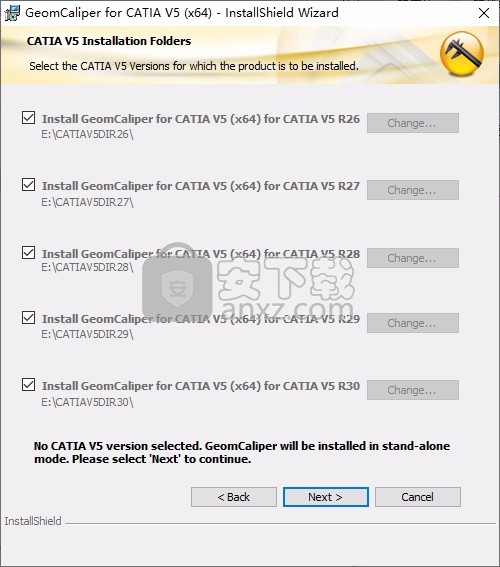
5、提示软件的安装准备界面,点击install
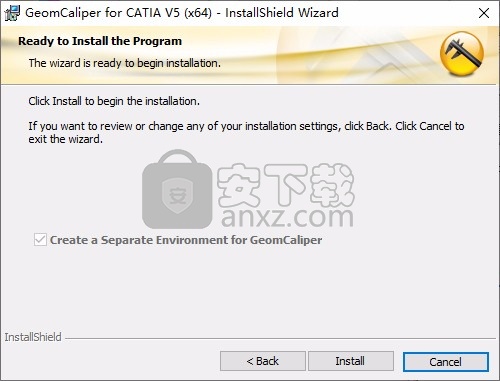
6、提示安装过程,等待软件安装结束
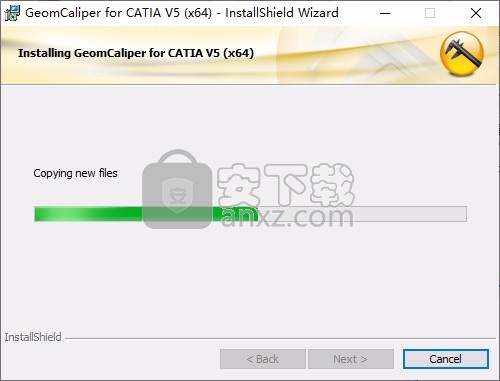
7、弹出激活界面,点击close关闭
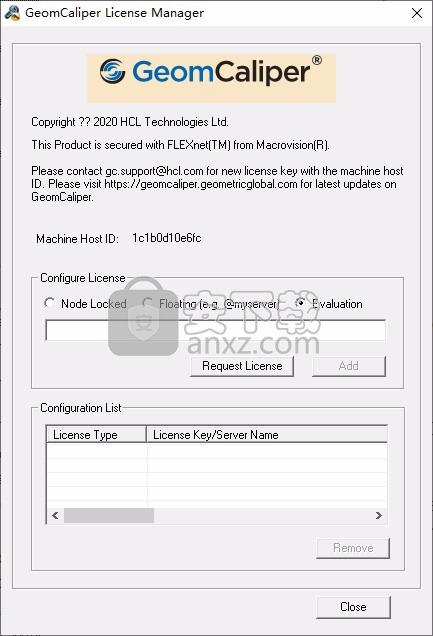
1、将Geometric Flexnet Licence Server复制到新的地址使用,不要有中文,例如小编复制到E盘
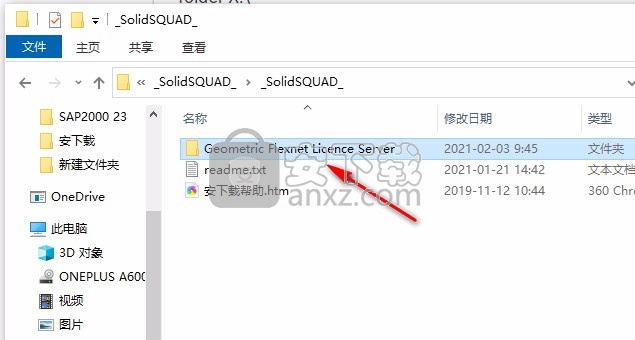
2、管理员身份运行server_install.bat启动服务
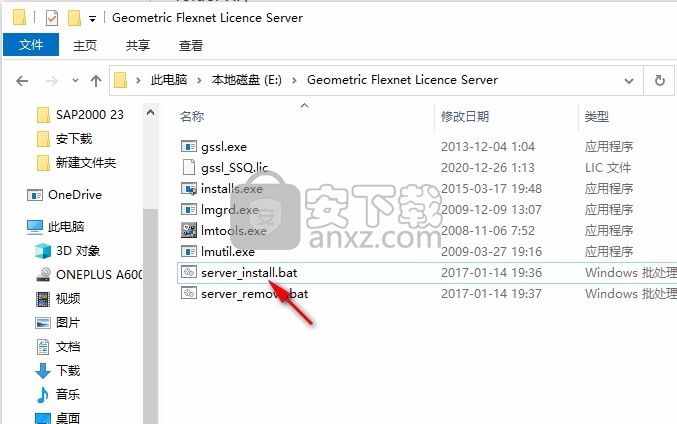
3、将新的gssl_SSQ.lic复制到安装地址C:\Program Files\Geometric\GeomCaliperOnCatiaV5\Executable
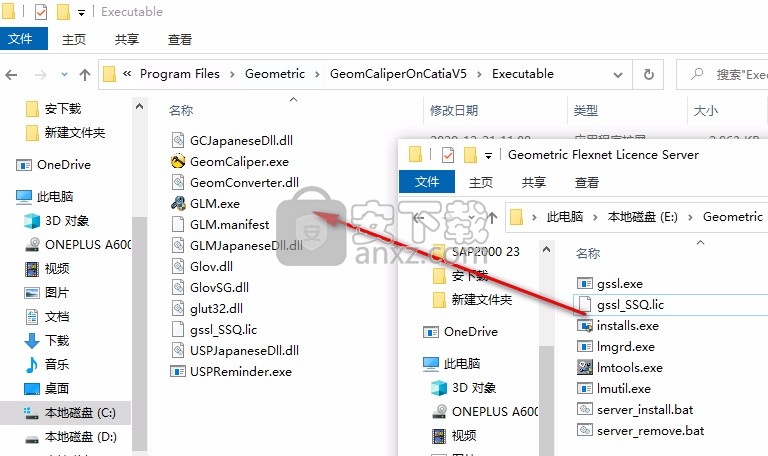
4、管理员打开GLM.exe,选择中间,输入27270@localhost添加,随后关闭
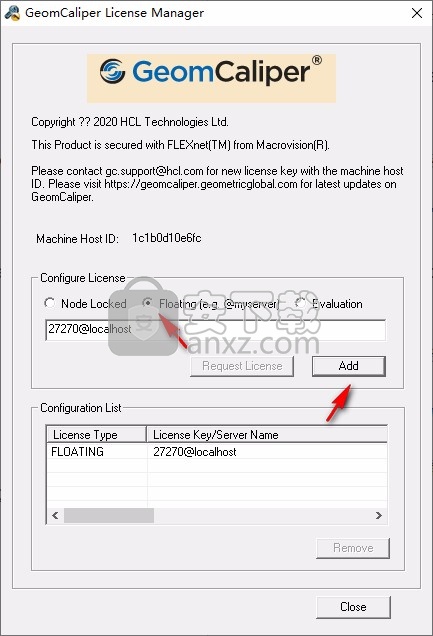
5、如果你有CATIA软件就可以打开GeomCaliper软件就可以正常使用
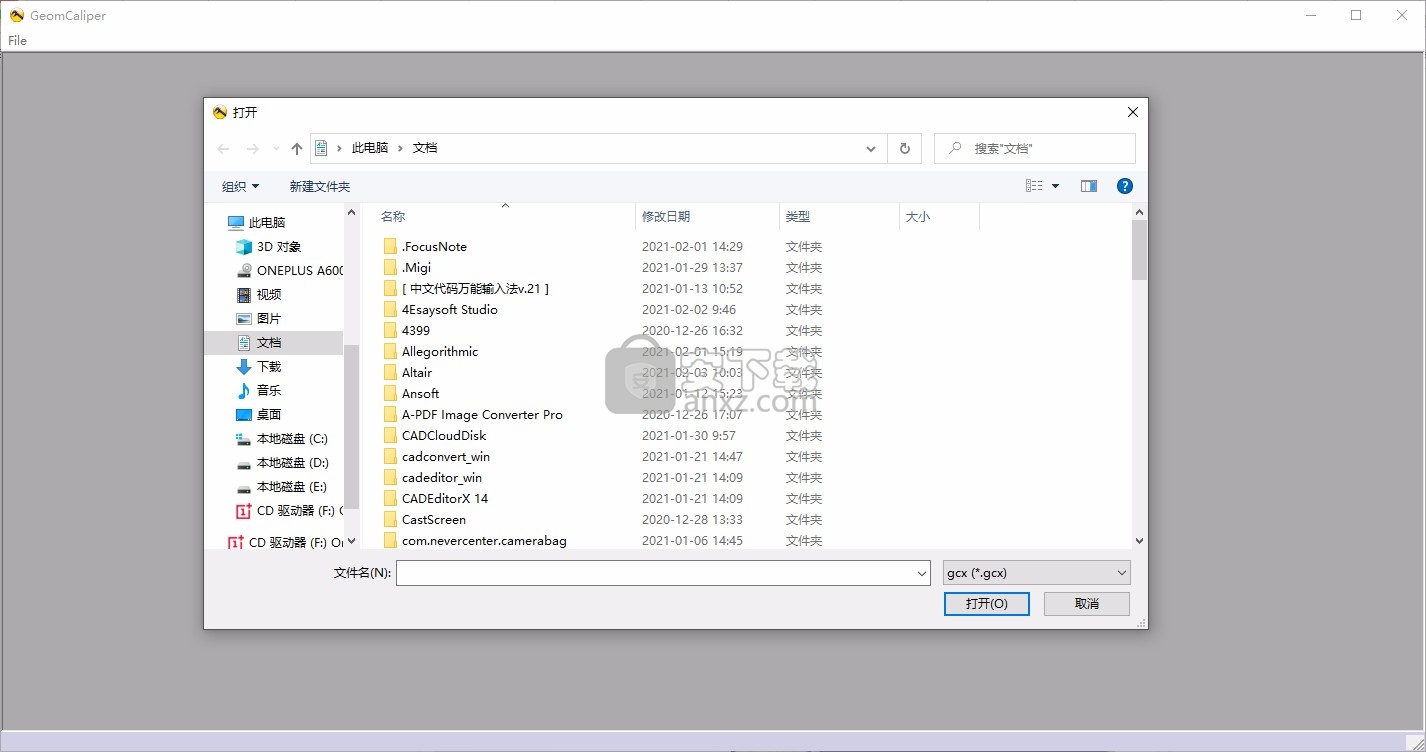
夹
剪辑功能将模型视图分为两部分,其中只有一个在图形中可见。使用称为“剪切平面”的平面剪切模型。
以剪裁模式,选择“剪辑” 从选项工具菜单或夹工具栏。
剪辑功能具有以下4个选项:
1.翻转: 此选项切换剪切模型的方向。
2.显示盖:此选项显示或隐藏剪切区域上的覆盖面。如果“ Show Cap”选项为OFF,则裁剪后模型将显示为空心。
3.隐藏平面:此选项显示或隐藏剪切平面。
注意:“显示平面”选项不适用于“截面的2D厚度”和“截面的3D厚度”
4 。 剪切到选择:此选项将模型剪切到选定点。剪切平面是在使用“探针”工具的“点击”选项选择的模型上的一点创建的,并且使用该平面剪切模型。
在“查找关键区域”工具中,如果未选择模型上的任何点(使用“单击点”),则“选择时剪切”会将模型剪切到所选的关键区域。
注意:“选择时剪辑”选项仅适用于“厚度检查器”工具。
裁剪平面
剪切平面是用于剪切或切片模型以进行剪切的平面。裁剪平面默认位于XY平面位置。
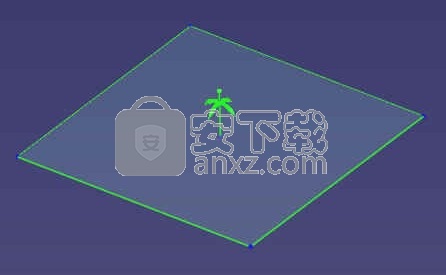
剪切平面的位置和方向可以通过以下方法更改:
1.拖动: 通过用鼠标选择剪切平面并将其沿所需方向拖动,剪切平面可以沿其法线方向移动。
2.绕平面轴旋转:可以使用“指南针”(位于手柄上的绿色平面)绕其轴旋转剪切平面。选择适当的罗盘平面以绕特定平面轴旋转。
3.自由旋转:剪切平面可以通过其自由旋转而沿所需方向定向。要旋转剪切平面,请使用鼠标并拖动其手柄(绿色球)。
4.平面中心的旋转中心:单击平面中心以将旋转中心转移到平面中心。
5.旋转中心上的平面中心:单击旋转中心以将平面中心转移到旋转中心。
剪切平面作为剖面
当前位置和位置的剪切平面可用作“ 2D厚度在截面”和“ 3D厚度在截面”的截面平面。
要将剪切平面用作剖面,请在所需位置剪切模型,然后右键单击上下文菜单->创建剖面,然后选择选项剖面2D或剖面3D在相应的剖面厚度分析工具中创建剖面。
本教程说明了从CATIA启动GeomCaliper涉及的步骤。 用户需要在CATIA中选择一个模型,然后在GeomCaliper中启动它。
步骤1:启动CATIA,然后打开位于以下路径的零件“ BallBearing.CATPart”:
<安装文件夹> \ Geometric \ GeomCaliperOnCatiaV5 \ Parts。

第2步:点击GeomCaliper图标
这将启动GeomCaliper对话框。
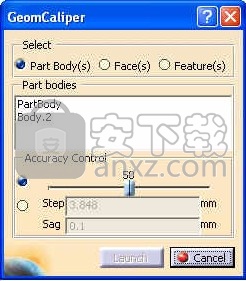
精度控制
精度控制设置阶跃和下垂的细分参数。 低精度具有高阶跃和下垂值。 这对于快速查看结果很有用。 高精度具有低阶跃和下垂值。 这对于准确的厚度分析很有用。 厚度值是在三角形的质心处计算的。
步骤:定义钢筋的最大长度。
下垂:定义条形和要细分的对象之间的最大距离。
步骤3:步骤和下陷值。
步骤3.1:使用滑块调整值。 步进值和下垂值随着滑块的移动而变化。
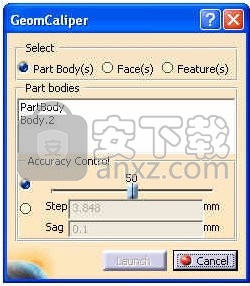
步骤3.2:或者输入step和sag值。
步骤3.2.1:输入步长值。
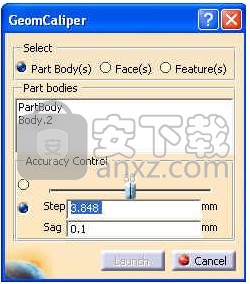
步骤3.2.2:输入下垂值。
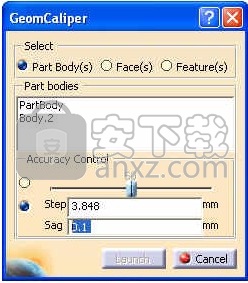
GeomCaliper提供了两个选择实体的选项:
1.零件主体
2.脸
3.特征
步骤4:要选择零件实体,请转到CATIA树,然后单击“零件实体”。
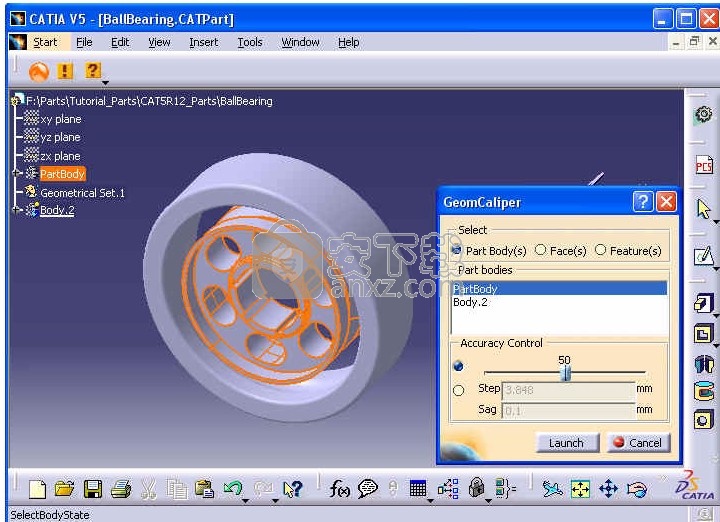
或者,在图形中单击模型的内部。
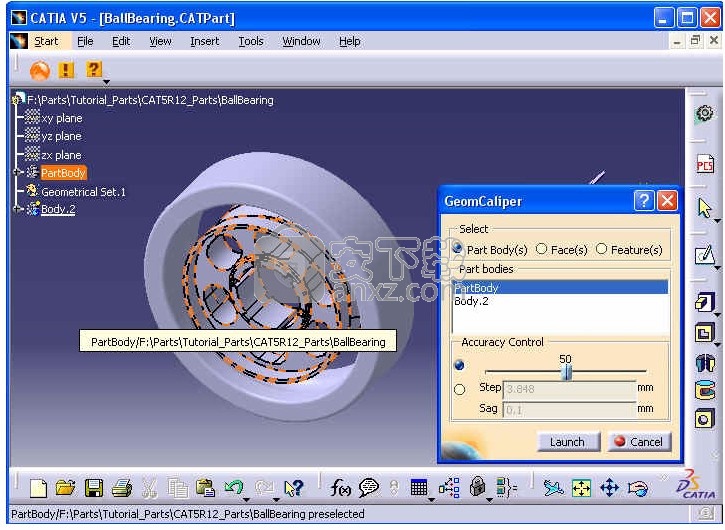
或者,在GeomCaliper零件实体列表中单击零件实体。

步骤5:单击Launch(启动)以在GeomCaliper中启动零件实体。
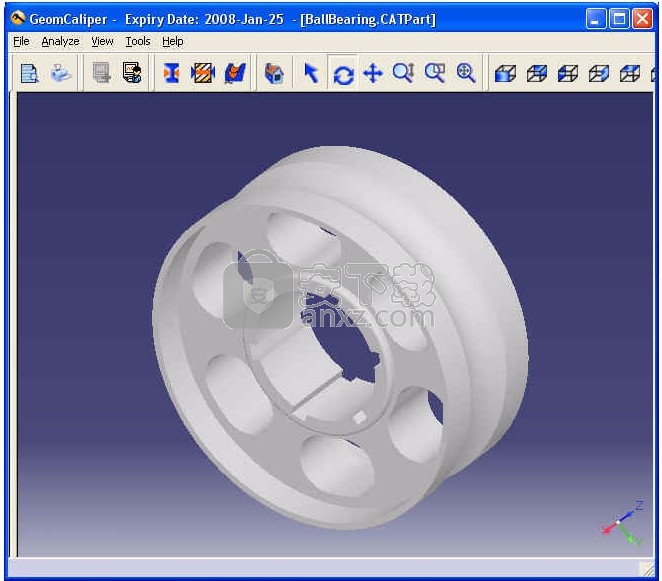
第6步:单击“厚度检查器”图标,或按Ctrl + T。
步骤7:选择“射线分析方法”,然后单击“计算”。
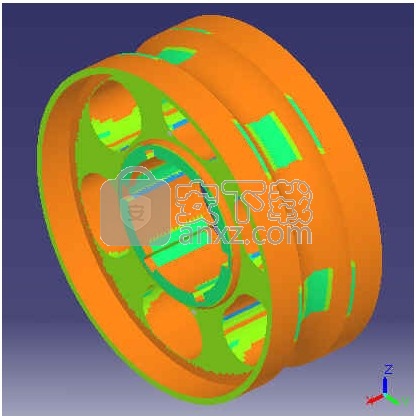
所选零件的分析结果。
步骤8:要选择多个实体,请转到CATIA功能树,然后单击Body.2。
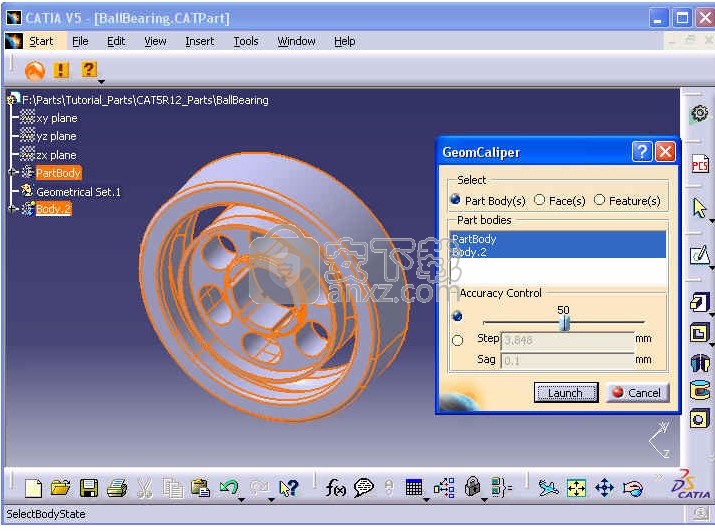
或者,单击模型的外部。
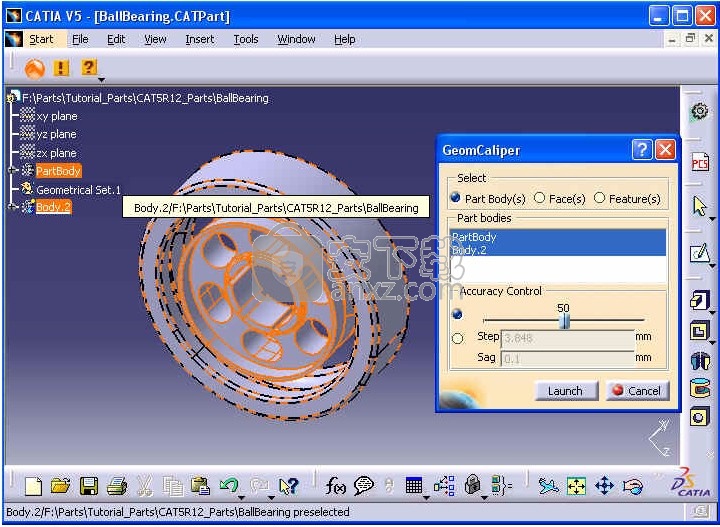
或者,按Ctrl键,然后在GeomCaliper窗口中单击Body.2。
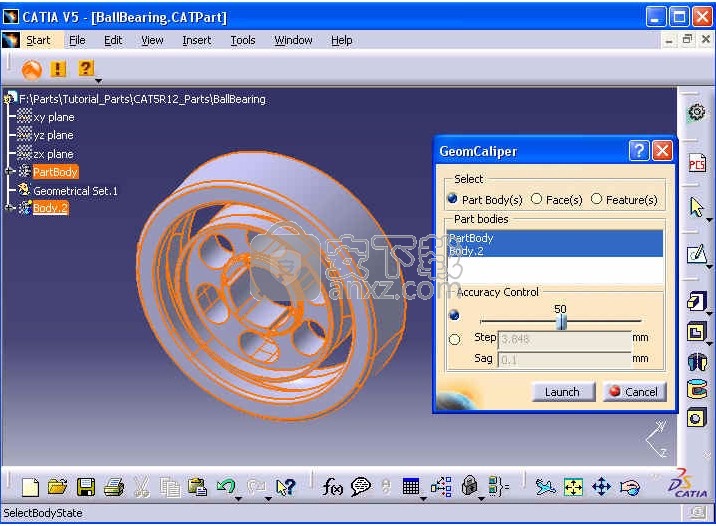
GeomCaliper的局限性
1. GeomCaliper希望使用有效模型作为输入来计算正确和准确的结果。具有一致的“小平面法线”的零件是GeomCaliper的有效输入。对于刻面法线不一致的零件,GeomCaliper给出错误的结果。探针显示了此类无效模型位于人体外部的射线或球体。
2.对于非流形和自相交的截面轮廓,截面的2D和3D厚度给出不正确的结果。
3.由于内存的限制,很大的零件可能无法在非常高分辨率的设置下进行分析。如果出现这种情况,应用程序会给出警告消息。对于大型机型,建议的分辨率值低于90。
4.在低端或基本图形卡上,GeomCaliper对于大型模型的可视化性能可能会变慢。
5. GeomCaliper仅支持'mm'单位系统。
6.在64位操作系统上,如果要将GeomCaliper-64位的旧版本替换为GeomCaliper-32位版本,反之亦然,则GeomCaliper选项文件位于'C:\ Documents and Settings \ <用户名> \ Application Data \ GeomCaliper \ Options \ geomsettings.gcEnv',需要在安装新版本之前手动删除。
CATIA V5中的GeomCaliper分析的局限性
1.对于CATIA V5 R26,R27,R28,R29和R30,厚度检查器功能在创建后首次打开(双击)时得到更新。
2.由于内存限制,可能无法在非常高分辨率的设置下分析非常大的零件。如果出现这种情况,应用程序会给出警告消息。对于大型机型,建议的分辨率值低于90。
3. GeomCaliper仅支持“ mm”单位系统。
wincc7.0 SP3中文版 机械电子5100 MB1.0
详情AVL Workspace Suite 2016 机械电子4557 MB2016
详情ANSYS Electronics Desktop 19 机械电子5243 MB19.2
详情ANSYS Products 19.0 机械电子8960 MB19.0
详情Ansys15.0 32&64位 机械电子339.74 MB15.0
详情Zuken E3.series 2019 P3中文 机械电子6656 MBv20.03 附带安装教程
详情VERICUT7.2 机械电子888 MB附安装教程
详情altium designer 13 机械电子2929 MB附安装教程
详情MSC Marc 2014.0 机械电子980 MB附安装教程
详情GibbsCAM2017 中文 机械电子1198 MBv12.0 中文
详情fti forming suite 2020中文 机械电子600.88 MB附安装教程
详情Autodesk Simulation CFD 2015中文 机械电子1393 MB附安装教程
详情MSC SimXpert 2016 机械电子2099 MB附安装教程
详情advanced design system 2021 机械电子2212 MB附安装教程
详情FluidSIM(液压气动仿真软件) 机械电子32.2 MBv3.6 中文
详情PTC Creo 7.0.3 x64中文 机械电子4966 MB附安装教程
详情Sigmadyne SigFit(光机热耦合分析工具) 机械电子484.0 MBv2020R1e 免费版
详情Cadence Sigrity 2017 机械电子2468 MB附安装教程
详情MSC SCFLOW v14 64位 机械电子4219 MB附安装教程
详情siemens solid edge 2021中文 机械电子3645 MB附安装教程
详情ANSYS Products 19.0 机械电子8960 MB19.0
详情Eplan electric P8 2.7完美 机械电子1024 MB附安装教程
详情ptc creo 6.0下载 机械电子6031 MB简体中文版
详情WinCC flexible 机械电子3686 MBv2008 SP4免费版
详情Ansys15.0 32&64位 机械电子339.74 MB15.0
详情ansys hfss15(三维电磁仿真软件) 机械电子820 MB附安装教程
详情ANSYS 17.0 64位 机械电子8120 MB附安装教程
详情KISSsoft2016中文 机械电子475 MB附安装教程
详情VERICUT v8.0 机械电子2345 MB
详情Advanced Design System 2020 机械电子2068 MB附安装教程
详情Altium Designer 9中文 机械电子1812 MB附安装教程
详情synopsys hspice 2016 机械电子521 MB附安装教程
详情Mastercam 2021(CAM软件) 机械电子1577 MBv23.0.12664.0 (附安
详情FluidSIM(液压气动仿真软件) 机械电子32.2 MBv3.6 中文
详情CAM350 机械电子230 MBv10.7 中文
详情诺诚NC转换器 机械电子13.75 MBv6.1
详情Cadence17.2 机械电子3092 MB附安装教程
详情ANSYS 16.0 机械电子12001 MB附安装教程
详情ptc creo6.0文件 机械电子1.41 MB附使用方法
详情Ansys14.032&64位 机械电子13455 MB附安装教程
详情Wecon PLC Editor(维控PLC编程软件) 机械电子101 MBv1.3.3U 官方版
详情Proteus Pro(电路仿真软件) 机械电子86.9 MBv7.8 汉化
详情keysight genesys 机械电子1833 MBv2018 中文
详情立创EDA电路设计软件 机械电子34.2 MBv2.0.0.0 官方版
详情配电测控终端软件 机械电子17.6 MB1.0 免费版
详情FlashPrint(闪铸切片软件) 机械电子54.8 MBv3.25.0 官方版
详情Motor CAD(电机热设计分析软件) 机械电子144 MBv11.1.5
详情altium designer 13 机械电子2929 MB附安装教程
详情pads2007 机械电子588 MB附安装教程
详情Ansys15.0 32&64位 机械电子339.74 MB15.0
详情











































